„YouTube“ yra puikus vaizdo turinio šaltinis, tačiau jį taip pat vargina šlamštas, troliai ir daugybė vaizdo įrašų, kurie jums nepatinka. „YouTube“ pagrindiniame puslapyje populiariose ir rekomenduojamose vaizdo įrašų dalyse ir pasiūlymuose, kuriuos „YouTube“ pateikia vaizdo įrašų puslapių šoninėje juostoje, gali būti turinio, kurio niekada nežiūrėtumėte.
Mes kalbėjome apie vaizdo įrašų blokatorių anksčiau čia, „Ghacks“. 2014 m. Peržiūrėjome „Chrome“ vaizdo įrašų blokavimo priemonės plėtinį ir nustatėme, kad jis yra efektyvus ginklas prieš „YouTube“ vaizdo įrašus, kurių nenorite matyti ar būti matomi.
„YouTube“ vaizdo įrašų blokatorius, skirtas „Firefox“

Vakar buvo atnaujintas to paties autoriaus „Firefox“ vaizdo įrašų blokatorius. Tai beveik daro tai, ką daro „Chrome“ plėtinys, bet kadangi paskutinė peržiūra buvo padaryta daugiau nei prieš trejus metus, aš pagalvojau, kad būtų įdomu paskelbti ir „Firefox“ priedo apžvalgą.
Plėtinio kūrėjas siūlo naudoti naują „YouTube“ išdėstymą su plėtiniu, nes plėtinys yra mažiau patikimas, jei naudojamas senas dizainas.
Plėtinys prideda piktogramą „Firefox“ įrankių juostos diegime, su kuriuo jūs sąveikaujate. Priešingai nei kiti „YouTube“ plėtiniai, „YouTube“ puslapis neprideda piktogramų ar mygtukų. Šis sprendimas reiškia, kad juo naudotis yra šiek tiek mažiau.
Spustelėjus vaizdo įrašų blokavimo priemonės piktogramą, atveriama jos sąsaja. Galite naudoti jį norėdami pridėti naujų kanalų, raktinių žodžių ar pakaitos ženklų į blokavimo sąrašą.
- Kanalai - įveskite tikslų kanalo pavadinimą, kad jis būtų užblokuotas „YouTube“. Kanalas nebebus rodomas tendencijose, rekomendacijose ir kitose „YouTube“ skiltyse.
- Pakaitos simbolis - tai taip pat blokuoja kanalus, tačiau nereikalauja tikslaus kanalo pavadinimo. Visi kanalai, kurie atitinka jūsų įvestą raktinį žodį, bus užblokuoti.
- Raktiniai žodžiai - tai blokuoja atskirus vaizdo įrašus ir komentarus, kurie atitinka įvestą raktinį žodį.
Taigi, norėdami užblokuoti kanalą, meniu pasirinkite kanalus arba pakaitos simbolius, teksto lauke įveskite visą arba dalinį kanalo pavadinimą ir pasirinkite Pridėti, jei norite įtraukti naują taisyklę į blokavimo sąrašą. Norėdami užblokuoti tam tikrus vaizdo įrašų pavadinimus, pvz., „Išdaiga“, futbolas, žvaigždžių karai, spoileris, pažaiskime, pasirinkite tipo pavadinimą, pasirinkite raktinį žodį ir paspauskite mygtuką „Pridėti“.
Blokų sąrašą galite valdyti pasirinkdami. Rasite visus ten išvardytus užblokuotus kanalus, pakaitos simbolius ir raktinius žodžius, paiešką, jei norite greitai rasti elementus, jei jų yra, ir galimybę ištrinti elementą iš blokavimo sąrašo.
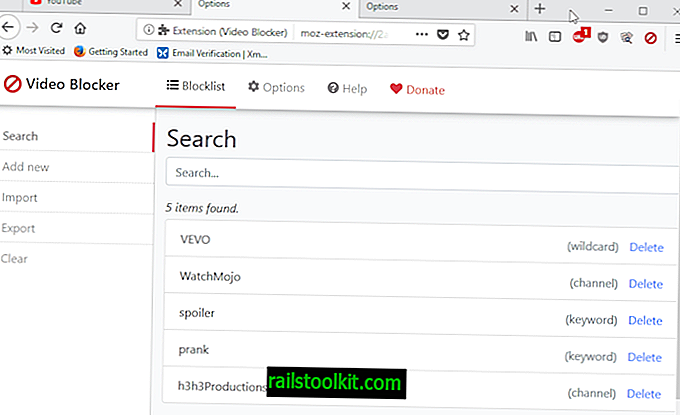
Į parinktis taip pat galite įtraukti elementų, kurie gali būti greitesni, nei naudojant tam priekinę juostą. Taip pat yra galimybė eksportuoti sąrašą ir jį importuoti, kad galėtumėte jį naudoti keliuose įrenginiuose, nereikėtų kiekvieną kartą kurti nuo nulio.
Blokavimas dažniausiai veikė gerai. Išbandžiau tai naujausiame „Firefox“ stabiliame leidime, o plėtinys užblokuos vaizdo įrašų ar kanalų rodymą pagrindiniame „YouTube“ puslapyje. Tačiau jis neužblokavo ieškomų vaizdo įrašų ar kanalų. Ieškant užblokuoto kanalo, jis ir jo vaizdo įrašai vis tiek bus rodomi.
Uždarymo žodžiai
Vaizdo įrašų blokatorius yra patogus „Firefox“ ir „Google Chrome“ bei suderinamų naršyklių plėtinys, blokuojantis „YouTube“ kanalus, vaizdo įrašus pagal pavadinimus ir komentarus pagal raktinius žodžius svetainėje. Nors blokavimas nėra puikus, didžiąją laiko dalį jis vis tiek veikia gana gerai.
Dabar jūs : Ar naudojatės „YouTube“?
Susiję straipsniai
- „Adblock Plus“ leidžia užblokuoti „YouTube“ erzinimus dabar
- Blokatoriai neužblokuoja skelbimų „YouTube“ „Chrome“? Išbandykite šį taisymą!
- „Google“ užblokuoti „YouTube“ „Amazon Fire TV“
- Peržiūrėkite „YouTube“ vaizdo įrašus, kurie yra užblokuoti jūsų šalyje














